มันเป็นคืนภาพยนตร์ คุณพบจุดที่สะดวกสบายบนโซฟา เปิด Netflix และเริ่มเลื่อนดูบริการสตรีมมิ่ง แคตตาล็อกอันกว้างใหญ่. แต่คุณควรอ่านเรื่องใดเรื่องหนึ่งนานเกินไป และฉากจากตัวเลือกก็เริ่มที่จะโจมตีคุณ การเล่นอัตโนมัติของ Netflix เป็นหนึ่งในคุณสมบัติที่น่ารำคาญที่สุด และน่าแปลกใจที่มีคนจำนวนมากไม่รู้ว่าพวกเขาสามารถปิดได้จริง
และมันไม่ได้จบเพียงแค่นั้น การเล่นอัตโนมัติของ Netflix ยังใช้กับเมื่อคุณดูรายการทีวีตอนหนึ่งจบ และเริ่มเล่นตอนถัดไปโดยอัตโนมัติ ในขณะที่เป็นฟีเจอร์ที่มีประโยชน์หากคุณรับชมภาพยนตร์อย่างจุใจตลอดทั้งฤดูกาล หรือหากคุณกำลังมองหาบางสิ่งบางอย่างเพื่อให้สัตว์เลี้ยงของคุณเพลิดเพลิน ในขณะที่คุณออกไปข้างนอก แต่สำหรับพวกเราส่วนใหญ่ เราต้องการควบคุมว่าเราต้องการรับชมต่อหรือไม่ หรือแย่กว่านั้นคือเมื่อคุณเปิดทีวี คุณต้องการทราบว่าตอนต่างๆ จะไม่เล่นต่อไปเรื่อยๆ ดูดแบนด์วิธของคุณ หากคุณไม่สมัครรับข้อมูลแบบไม่จำกัด อินเทอร์เน็ต.
โชคดีที่มีวิธีแก้ไข และคุณเพียงแค่ต้องดำเนินการอย่างรวดเร็วผ่านการตั้งค่าแผนบริการ Netflix ของคุณบนอินเทอร์เน็ตเบราว์เซอร์ ต่อไปนี้เป็นวิธีควบคุมคุณสมบัติการเล่นอัตโนมัติของ Netflix สำหรับทั้งการแสดงตัวอย่างและการเล่นตอนถัดไป
วิดีโอแนะนำ
ง่าย
5 นาที
บัญชีเน็ตฟลิกซ์
คอมพิวเตอร์พร้อมเบราว์เซอร์
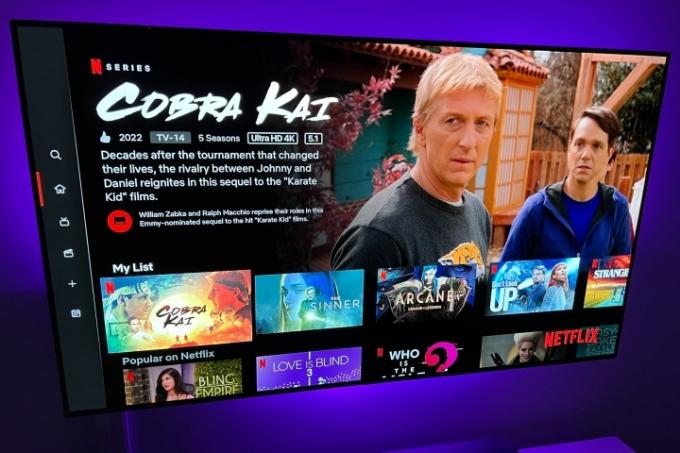
วิธีปิดการเล่นอัตโนมัติที่น่ารำคาญของ Netflix
ขั้นตอนที่ 1: ทันทีที่ออกจากประตูคุณจะต้องการ เข้าสู่ระบบบัญชี Netflix ของคุณ จากเว็บเบราว์เซอร์
บันทึก: กระบวนการนี้สามารถทำได้กับคุณด้วย สมาร์ทโฟน หรือแท็บเล็ตด้วย แต่ไม่ได้ใช้แอป Netflix ใช้เบราว์เซอร์ของอุปกรณ์เพื่อเข้าถึงบัญชีของคุณ
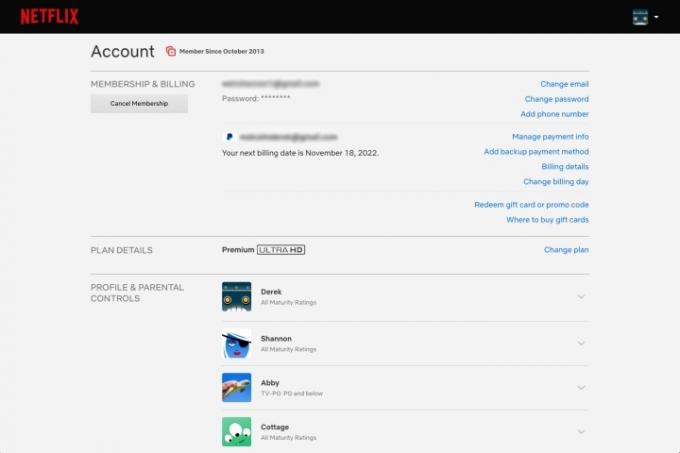
ขั้นตอนที่ 2: เมื่อมาถึงที่นี่ คุณจะพบข้อมูลทุกประเภทเกี่ยวกับบัญชีของคุณ รวมถึงโปรไฟล์ทั้งหมดที่คุณตั้งค่าไว้ คุณจะต้องปิดการใช้งานการเล่นอัตโนมัติสำหรับโปรไฟล์ทั้งหมดทีละรายการ (ฉันเดาว่าบางคนชอบคุณสมบัตินี้) เลือกบัญชีที่คุณต้องการเปลี่ยนแปลง และเลื่อนลงเพื่อคลิก การตั้งค่าการเล่น ส่วน.

ที่เกี่ยวข้อง
- 10 อันดับหนังที่ได้รับความนิยมสูงสุดบน Netflix ในตอนนี้
- Netflix มีค่าใช้จ่ายเท่าไร? รายละเอียดของแผนของสตรีมเมอร์
- ภาพยนตร์ฟีลกู๊ดที่ดีที่สุดใน Netflix ในขณะนี้
ขั้นตอนที่ 3: ยกเลิกการทำเครื่องหมายทั้งสองช่องที่ด้านบนด้านล่าง การควบคุมการเล่นอัตโนมัติสำหรับคุณ — มีช่องสำหรับการตั้งค่าการเล่นแต่ละรายการ สำหรับตัวอย่างและตอนถัดไป หากคุณยกเลิกการเลือกช่องที่สอง Netflix จะไม่เล่นตัวอย่างเนื้อหาที่คุณวางเมาส์ไว้โดยอัตโนมัติอีกต่อไป ไม่ต้องวุ่นวายกับการลดระดับเสียงอีกต่อไป หรือย้ายจากชื่อเรื่องอย่างรวดเร็วเพียงเพื่อไม่ให้เล่นตัวอย่างอีกต่อไป การยกเลิกการเลือกรายการแรกจะหยุด Netflix ไม่ให้ย้ายไปยังตอนถัดไปในซีรีส์ที่คุณกำลังรับชมโดยอัตโนมัติ แม้ว่าการดื่มสุราเป็นสิ่งที่ต้องทำบน Netflix แต่การปิดใช้งานคุณลักษณะนี้จะทำให้ผู้ชมต้องมีส่วนร่วมอย่างแข็งขันในการดื่มสุราดังกล่าว

ขั้นตอนที่ 4: สุดท้ายนี้ คลิก บันทึก เพื่อล็อคตัวเลือกของคุณ ทันทีที่คุณทำการเปลี่ยนแปลงโปรไฟล์ของคุณในอุปกรณ์เครื่องหนึ่ง การเปลี่ยนแปลงจะมีผลกับอุปกรณ์ทั้งหมดที่คุณเข้าสู่ระบบ Netflix
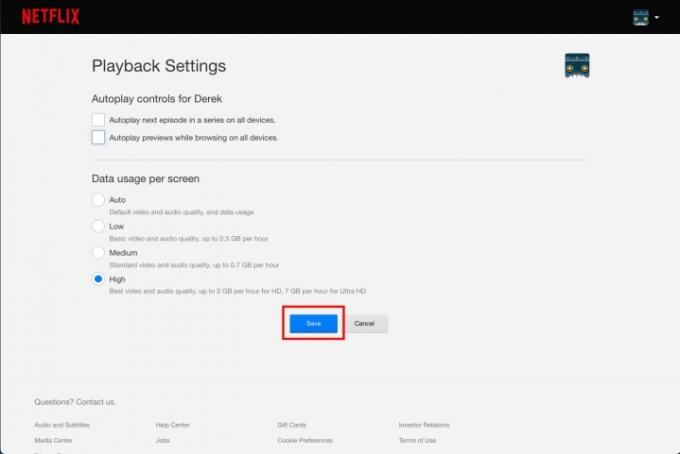
Netflix ตั้งข้อสังเกตว่าอาจมีความล่าช้าก่อนที่การเปลี่ยนแปลงการตั้งค่าจะเข้ามา แต่การอัปเดตสามารถทำได้ บังคับโดยการสลับโปรไฟล์แล้วเปลี่ยนกลับเพื่อโหลดโปรไฟล์ของคุณเองด้วยการอัปเดต การตั้งค่า.
และหากคุณตัดสินใจว่าคุณพลาดวิธีการเล่นอัตโนมัติ คุณสามารถกลับไปที่การตั้งค่าของคุณได้ตลอดเวลาและทำเครื่องหมายที่ช่องหนึ่งหรือสองช่อง
คำแนะนำของบรรณาธิการ
- 10 อันดับรายการทีวียอดนิยมบน Netflix ในตอนนี้
- ภาพยนตร์สำหรับเด็กและครอบครัว 5 เรื่องบน Netflix ที่เหมาะกับการรับชมในช่วงฤดูร้อน
- ชอบ Mission: Impossible – Dead Reckoning ใช่ไหม? จากนั้นรับชมภาพยนตร์แอ็คชั่นเหล่านี้บน Netflix
- ภาพยนตร์ใหม่ที่ดีที่สุดสำหรับการสตรีมบน Netflix, Hulu, Prime Video, Max (HBO) และอีกมากมาย
- 5 หนังสยองขวัญบน Netflix ที่น่าดูในช่วงซัมเมอร์นี้
อัพเกรดไลฟ์สไตล์ของคุณDigital Trends ช่วยให้ผู้อ่านติดตามโลกแห่งเทคโนโลยีที่เปลี่ยนแปลงไปอย่างรวดเร็วด้วยข่าวสารล่าสุด รีวิวผลิตภัณฑ์สนุกๆ บทบรรณาธิการที่เจาะลึก และการแอบดูที่ไม่ซ้ำใคร




